
PHP Editor Apple membawakan anda tutorial tentang cara memasukkan dan menambah jadual dalam CorelDRAW 2019. CorelDRAW 2019 ialah perisian reka bentuk grafik yang berkuasa, dan memasukkan jadual merupakan kemahiran penting untuk susun atur dan organisasi maklumat. Tutorial ini akan memperkenalkan secara terperinci cara memasukkan jadual dalam CorelDRAW 2019, dan menyediakan langkah serta panduan operasi yang mudah dan mudah difahami untuk membantu anda menguasai teknik ini dengan cepat dan meningkatkan kecekapan reka bentuk. Sama ada anda seorang pereka profesional atau pemula, anda boleh memperoleh kemahiran dan pengalaman praktikal daripada tutorial ini untuk mencapai kesan reka bentuk yang lebih tepat dan cantik. Mari kita mula belajar bersama-sama!
1. Buka perisian, cari [Alat Lukisan] di sebelah kiri [Bar Alat], tetapkan bilangan baris dan lajur, dan seret tetikus pada papan lukisan untuk mendapatkan jadual

2. Lukiskannya Selepas jadual, klik kanan jadual, pilih [Ungroup], dan kemudian klik [Convert to Curve], supaya anda boleh mengeditnya dengan bebas
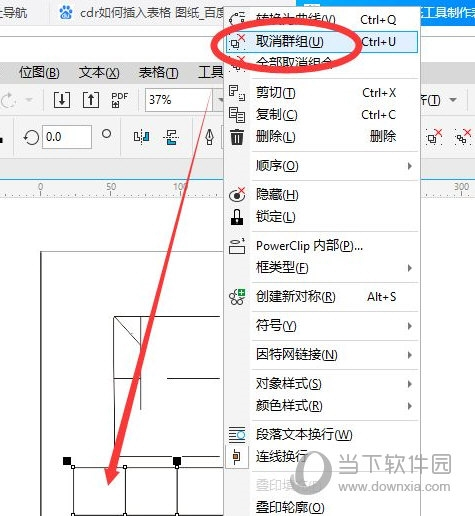
Ketiga, klik [Shape Tool ] dan seret nod ke depan dan ke belakang

Dengan cara ini, kita boleh dengan mudah mendapatkan borang yang kita mahukan di atas adalah tutorial berkaitan CorelDRAW2019 yang dibawakan oleh editor, semoga dapat membantu semua.
Atas ialah kandungan terperinci Bagaimana untuk memasukkan jadual dalam tutorial kaedah Tambah CorelDRAW2019. Untuk maklumat lanjut, sila ikut artikel berkaitan lain di laman web China PHP!




